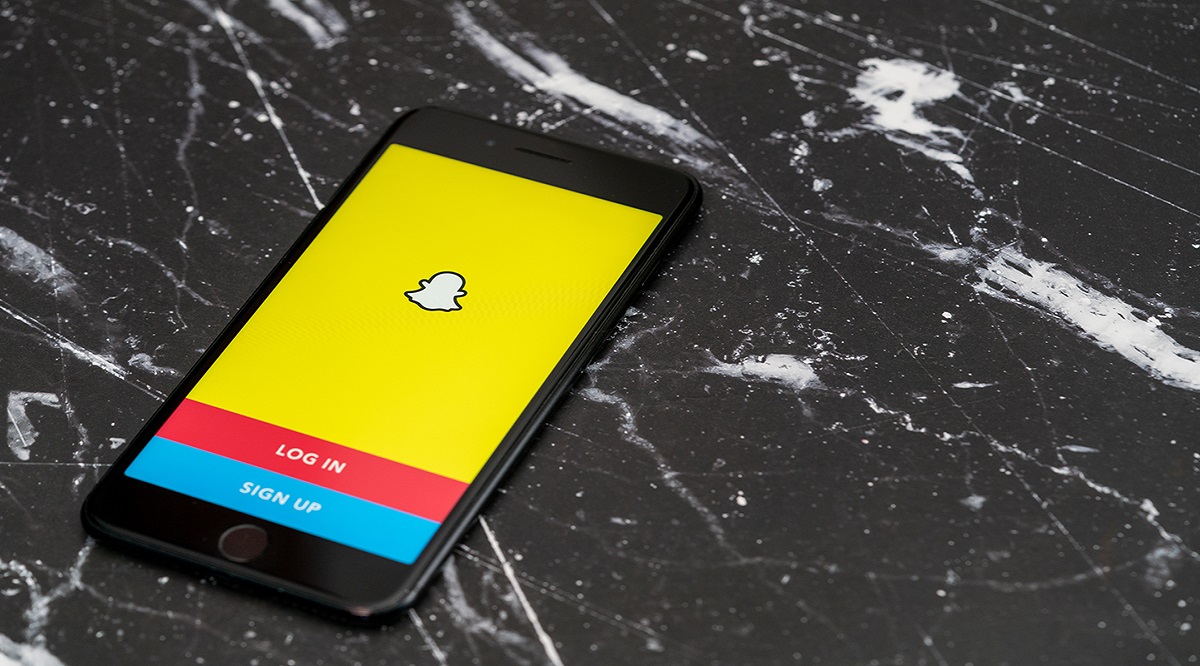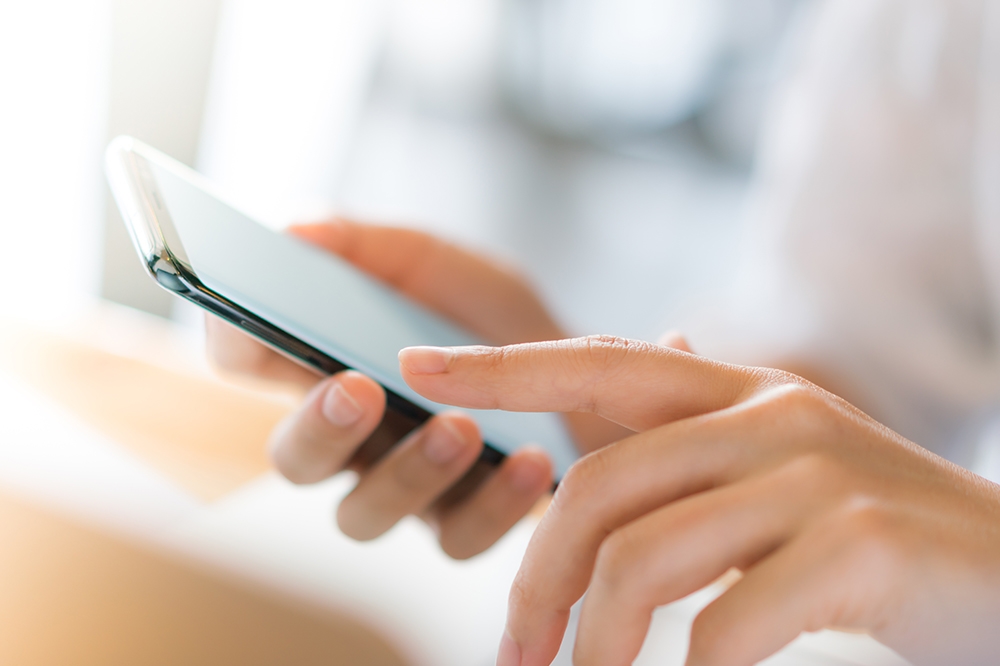
Операционная система Android позволяет пользователям добавлять фотографии к своим контактам. Это не только способ персонализировать и украсить список контактов, но и очень практично.
Содержание
Допустим, у вас есть два или более контактов с похожим именем. Если бы один из этих контактов позвонил вам прямо сейчас, вам пришлось бы внимательно прочитать его имя или номер, чтобы понять, кто именно вам звонит.
Добавив фотографии в список контактов, вы всегда будете знать, кто вам звонит, в считанные секунды. Это также полезно для тех, у кого память на лица лучше, чем на имена.
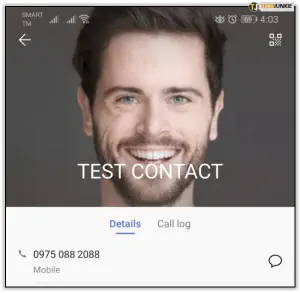
Установка изображений в контакты на телефонах Android
В этом разделе статьи мы расскажем вам, как установить изображения в контакты на вашем устройстве Android. Вся процедура довольно проста и не займет много времени.
Вот что вам нужно сделать.
- Нажмите на Контакты на вашем мобильном телефоне Android.
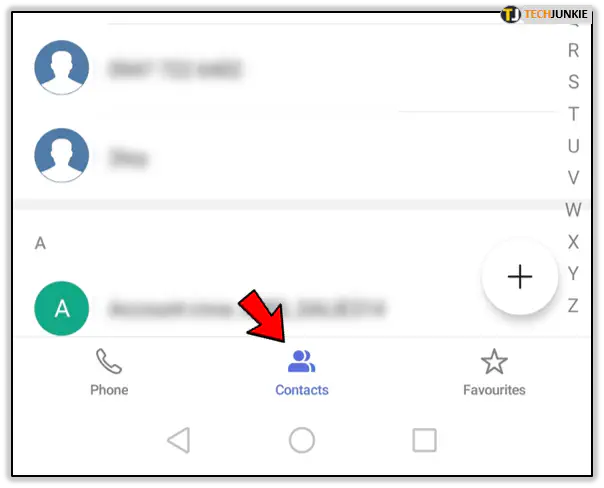
- Просмотрите список контактов и найдите контакт, к которому вы хотите добавить фотографию. Когда вы найдете контакт, который искали, нажмите на него один раз, чтобы просмотреть подробности.
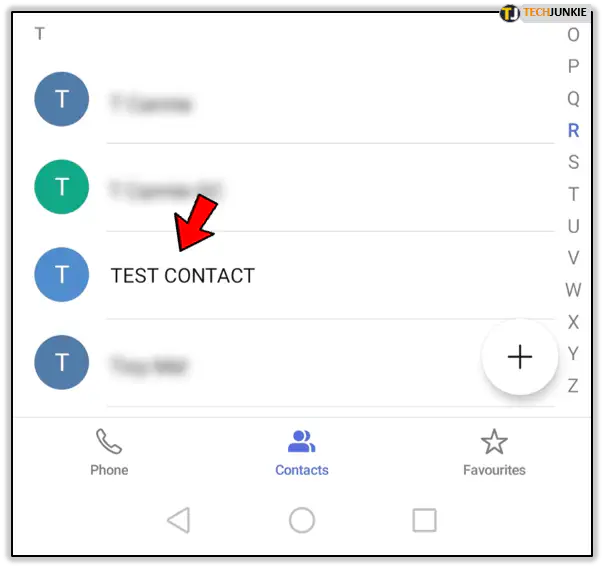
- Там вы сможете увидеть номер контакта, тип соединения (Google, Viber и т.д.) и фотографию, если она есть (фотография должна появиться за именем контакта). Мы создали ТЕСТ КОНТАКТ для целей данного руководства.
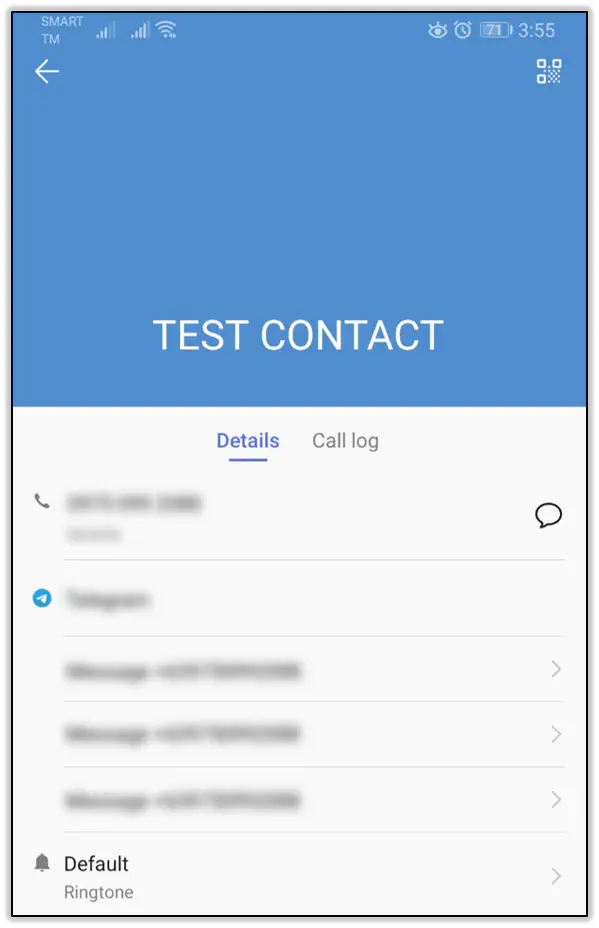
- Нажмите на Редактировать, чтобы просмотреть конфигурацию и детали этого контакта. Вы можете изменить любую информацию о контакте, включая фотографию профиля.
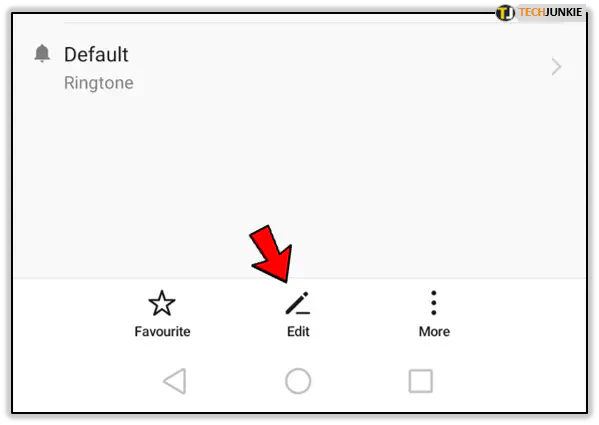
- Нажмите на значок камеры, и появится окно Фото контакта.
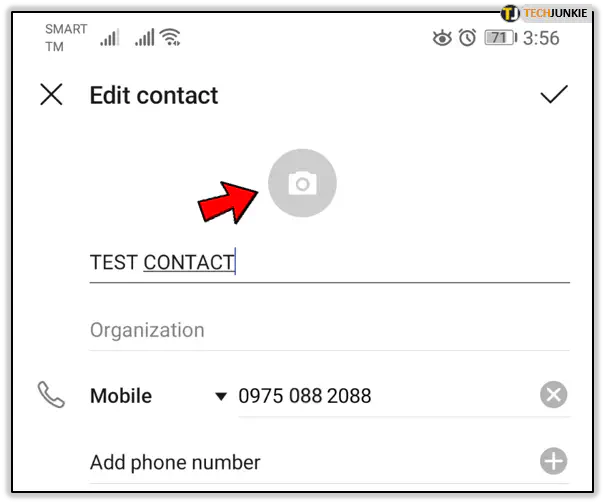
На последнем этапе вам нужно выбрать способ импорта изображения для данного контакта. Вы можете выбрать между опциями Выбрать из галереи и Сделать фото. Если вы хотите выбрать изображение из галереи телефона, нажмите Выбрать из галереи. Если вы хотите сделать живую фотографию, нажмите на Take Photo.
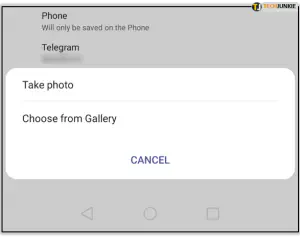
После выбора изображения, которое вы хотите использовать для этого контакта, вам придется обрезать его, так как существует определенный размер, который вы можете импортировать. Android позволит вам сделать это с помощью инструмента обрезки, поэтому все, что вам нужно сделать, это выбрать то, что вы хотите обрезать, и нажать кнопку Готово. Наконец, чтобы сохранить сделанные изменения, нажмите на Сохранить или значок галочки, который находится в правом верхнем углу.
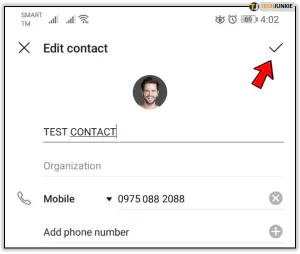
Что делать, если вы не можете добавить картинку к определенному контакту?
Android не позволяет пользователям устанавливать картинки для всех типов контактов. Поэтому, скорее всего, вы не сможете сразу установить фотографию для каждого контакта в списке контактов. Но что означает «тип»?
Когда вы создаете/сохраняете контакт на своем телефоне, у вас есть возможность выбрать, где именно вы хотите его сохранить. Вы можете сохранить контакт на устройстве, SIM-карте или использовать аккаунт Google в качестве носителя.
К сожалению, установить изображения для контактов можно только с помощью аккаунта Google. Если вы сохранили выбранный контакт на SIM-карте или устройстве, вы не сможете выбрать картинку для добавления.
Решение этой проблемы простое. Добавьте тот же номер телефона, но выберите Google при создании контакта.
Если вы все еще не можете установить картинку, убедитесь, что ваша операционная система Android обновлена.
Настройте список контактов
Когда вы знаете, как добавить картинки в список контактов телефона Android, пришло время повеселиться и переделать список контактов.
Вы часто добавляете картинки в контакты? Используете ли вы свой аккаунт Google для хранения всей контактной информации или предпочитаете более старомодные варианты? Не стесняйтесь оставлять комментарии в разделе комментариев ниже!
YouTube видео: Как добавить фотографии к контактам на устройстве Android
Вопросы и ответы по теме: “Как добавить фотографии к контактам на устройстве Android”
Как прикрепить фото к контакту в телефоне?
Для этого зайдите в меню вашего девайса и войдите в галерею. Зайдите в альбом, где находится нужное изображение и выберите его. У вас откроется фото на весь экран. Тапните кнопку «Операции», которая находится в нижнем правом углу, для выбора пункта «Установить изображение как».
Почему я не могу поставить фото на контакт?
Пользователи WhatsApp могут установить своё имя профиля и фото. Если контакт сам не установил фото профиля, то вы не можете добавить фото профиля для этого контакта.
Как поменять фото в контактах?
**Как добавить или изменить фото профиля в приложении “Google Контакты”**1. На телефоне или планшете Android запустите приложение “Google Контакты” . 2. В правом верхнем углу экрана нажмите на фото профиля снова коснитесь фото профиля 3. Выберите фотографию или сделайте новую. 4. Расположите фото в центре квадратной рамки.
Как добавить фото к контактам на телефоне поко м3?
**Как добавить фото в контакт на XIAOMI Poco M3 Pro 5G?**1. Вначале нажмите на значок телефона / набора. 2. Выберите контакт, на который хотите поменять фото . 3. Нажмите на « Изменить контакт» . 4. Теперь нажмите на значок камеры в верхней части экрана. 5. Нажмите на Сделать новую фотографию или Выбрать новую фотографию .
Чем прикрепить фото?
Также существуют различные виды канцелярских клеев, которые можно использовать для приклеивания фото. Среди них ПВА, резиновый, силикатный (клей-карандаш), особый клей для фото.
Куда можно прикрепить фото?
Способы размещения фотографий* фото в рамке;
- без рамок;
- триптих;
- в форме букв или сердец;
- шнуры, верёвки;
- прищепки.